
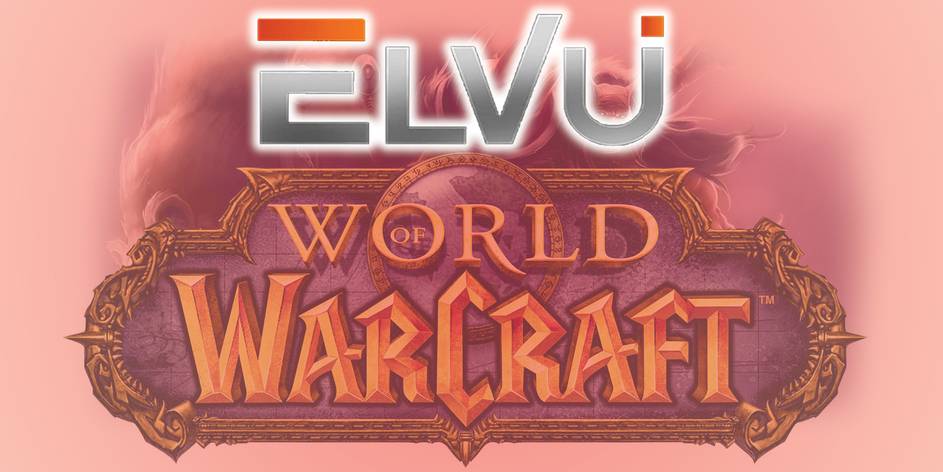


ElvUI bietet World of Warcraft-Spielern eine vollständig anpassbare Benutzeroberfläche, die Blizzards Standard-Benutzeroberfläche ersetzt.
Während es viele World of Warcraft-AddOns über Websites und Software von Drittanbietern gibt, ist ElvUI ein Plugin-basiertes Spiel, das Komplexität wie kein anderes bietet. So installierst du ElvUI und machst das Beste aus deinem WoW-Erlebnis.
- Was kann ElvUI?
- 1. So installieren Sie ElvUI
- 2. Verwenden des ElvUI-Installationsprogramms im Spiel
- CVars einrichten
- Chatfenster konfigurieren
- Profileinstellungen Einrichten
- Auswahl eines Themas
- Anpassen der UI-Skalierung
- Wählen Sie ein Layout
- Aura-System
- Abschluss der Installation
- ElvUI: Eine anpassbare Benutzeroberfläche
Was kann ElvUI?

ElvUI verbessert die Standard-Blizzard-Benutzeroberfläche und bietet Spielern integrierte AddOns und Plugins.
Anstatt einzelne AddOns aktualisieren zu müssen, können Sie ElvUI als Ganzes aktualisieren, sodass keine nicht übereinstimmenden Versionen auftreten.
Es ist eine flexible Lösung, die Sie anpassen können, um so zu arbeiten, wie Sie es möchten — das Hinzufügen Ihrer persönlichen Note ist einfach.
1. So installieren Sie ElvUI
Das Ersetzen Ihrer World of Warcraft-Benutzeroberfläche ist relativ einfach.

Sie können ElvUI von der Tukui-Website herunterladen.
Herunterladen: ElvUI (Kostenlos)

- Laden Sie die .zip-Datei von der Tukui-Website auf Ihren PC.
- Rechtsklick auf die .zip-Datei und wählen Sie Extrahieren.
- Öffnen Sie den extrahierten Ordner „elvui“, um zu überprüfen, ob er die richtigen Ordner enthält: ElvUI und ElvUI_OptionsUI.
- Wählen Sie die Ordner ElvUI und ElvUI_OptionsUI aus und klicken Sie mit der rechten Maustaste, um Kopieren auszuwählen.
- Suchen Sie den World of Warcraft-Ordner auf Ihrem PC.
- Öffne den richtigen World of Warcraft-Ordner (entweder _retail_ oder _classic_) > Interface > AddOns.
- Klicken Sie mit der rechten Maustaste in den Ordner AddOns und wählen Sie Einfügen.
2. Verwenden des ElvUI-Installationsprogramms im Spiel
Nach der Installation von ElvUI können Sie überprüfen, ob die Installation erfolgreich war, indem Sie World of Warcraft laden.
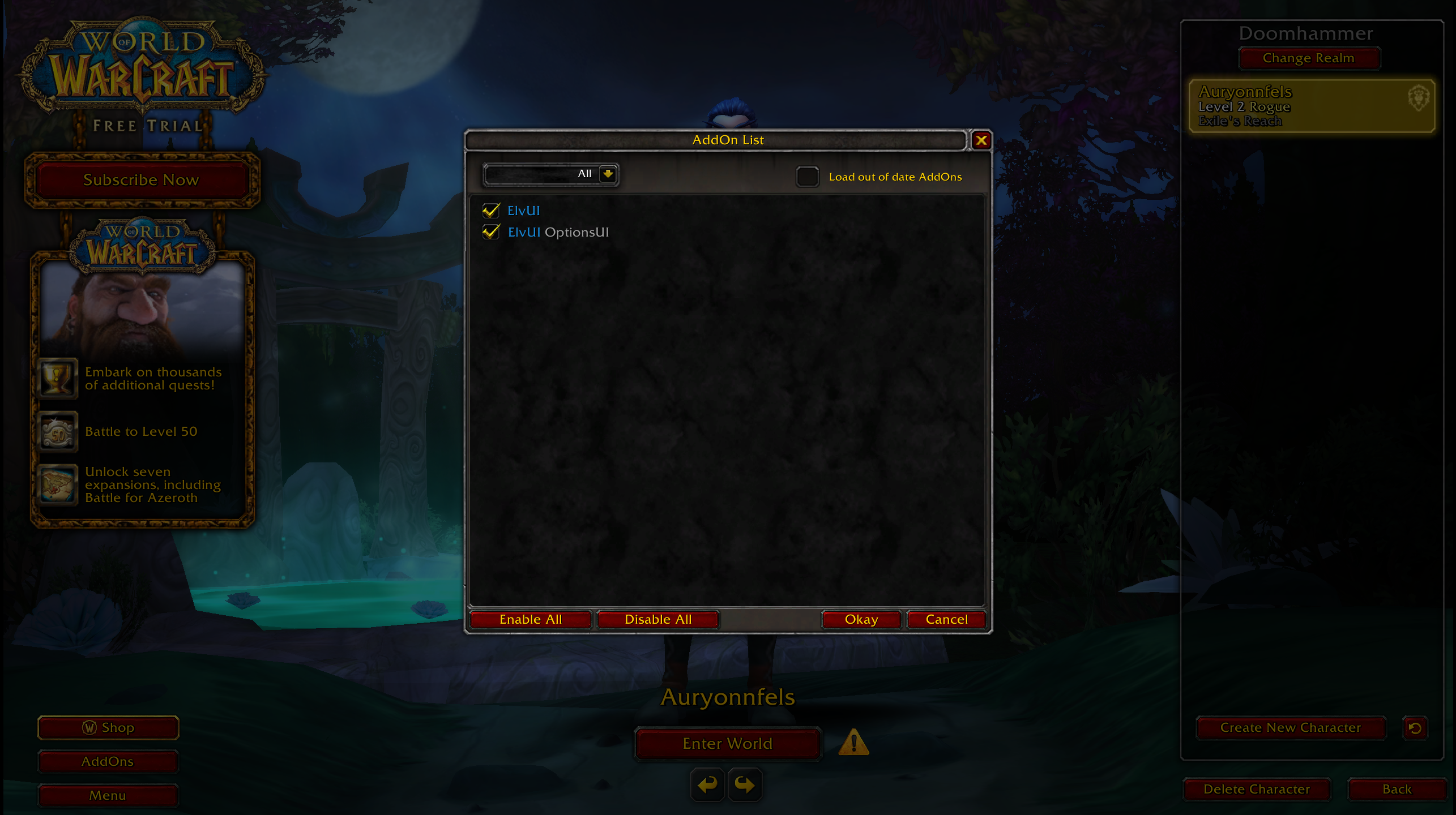
Wenn Sie auf die Schaltfläche AddOns in der unteren linken Ecke klicken, sehen Sie ElvUI und ElvUI Options UI in der AddOn-Liste angekreuzt.
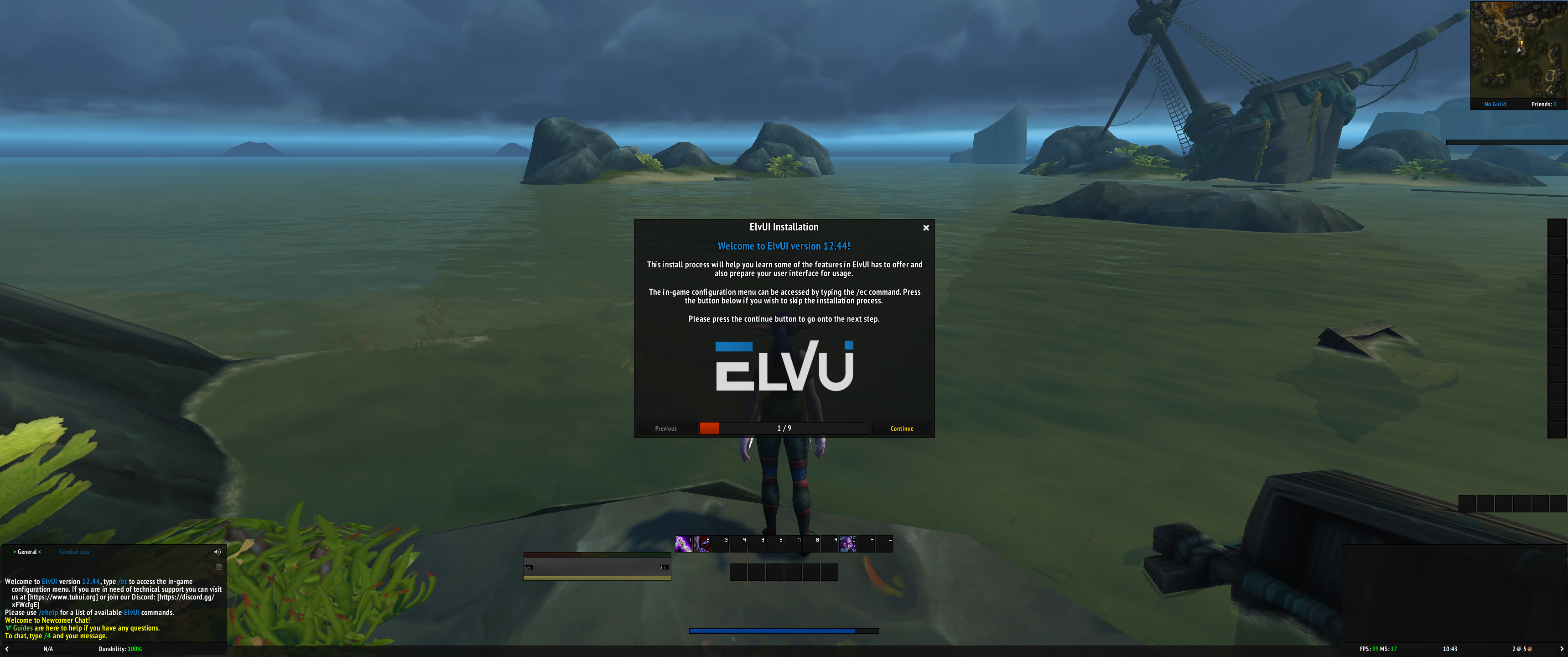
Wenn Sie sich nach der Installation von ElvUI zum ersten Mal beim Spiel anmelden, wird ein Popup-Installationsprogramm angezeigt, um loszulegen.
Es ist wichtig, die Anweisungen auf dem Bildschirm zu befolgen, um ElvUI korrekt einzurichten. Sie können die Einstellungen jedoch später anpassen, wenn Sie Ihre Meinung ändern.
CVars einrichten
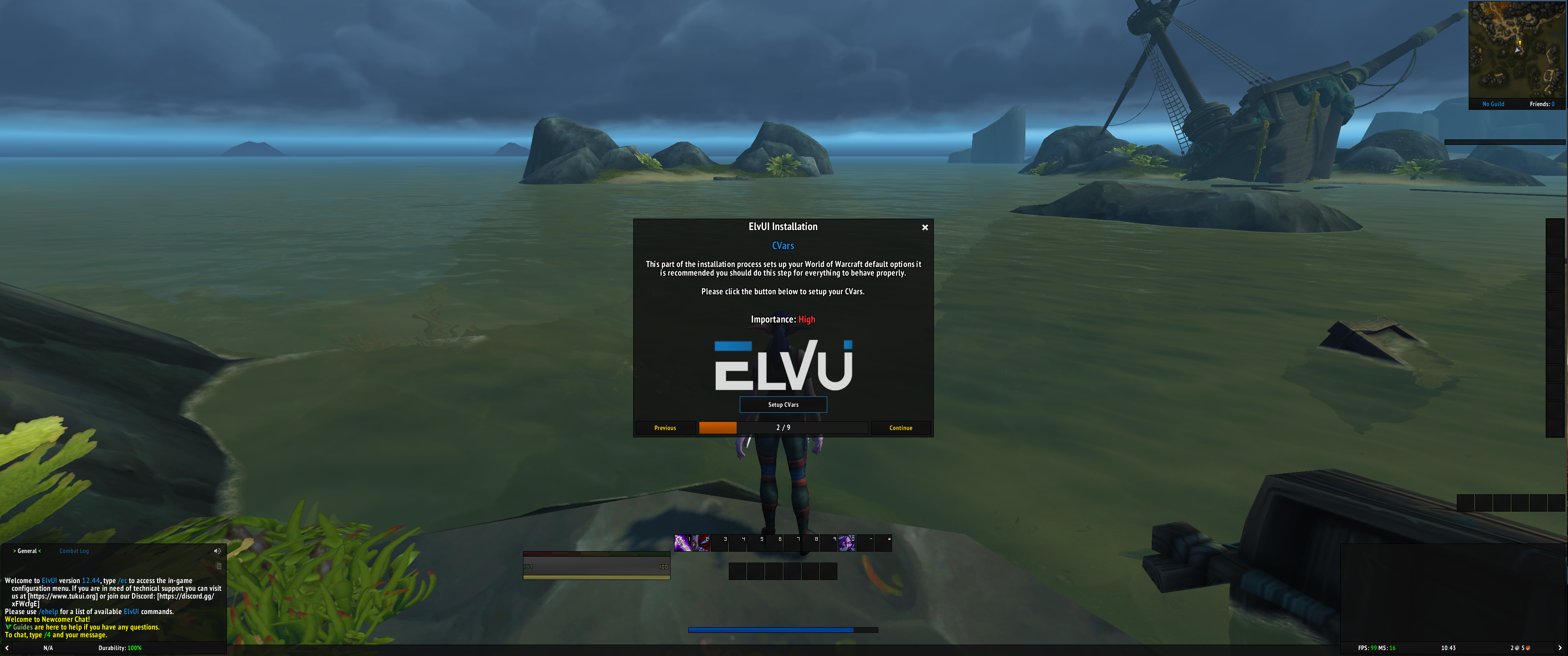
Der erste Schritt der Installation ist das Einrichten von CVars. Dies ist die Konsolenvariable von Blizzard, um sicherzustellen, dass die Standardoptionen korrekt konfiguriert werden.
Um mit dem Setup fortzufahren, klicken Sie auf die Schaltfläche Setup CVars.
Chatfenster konfigurieren
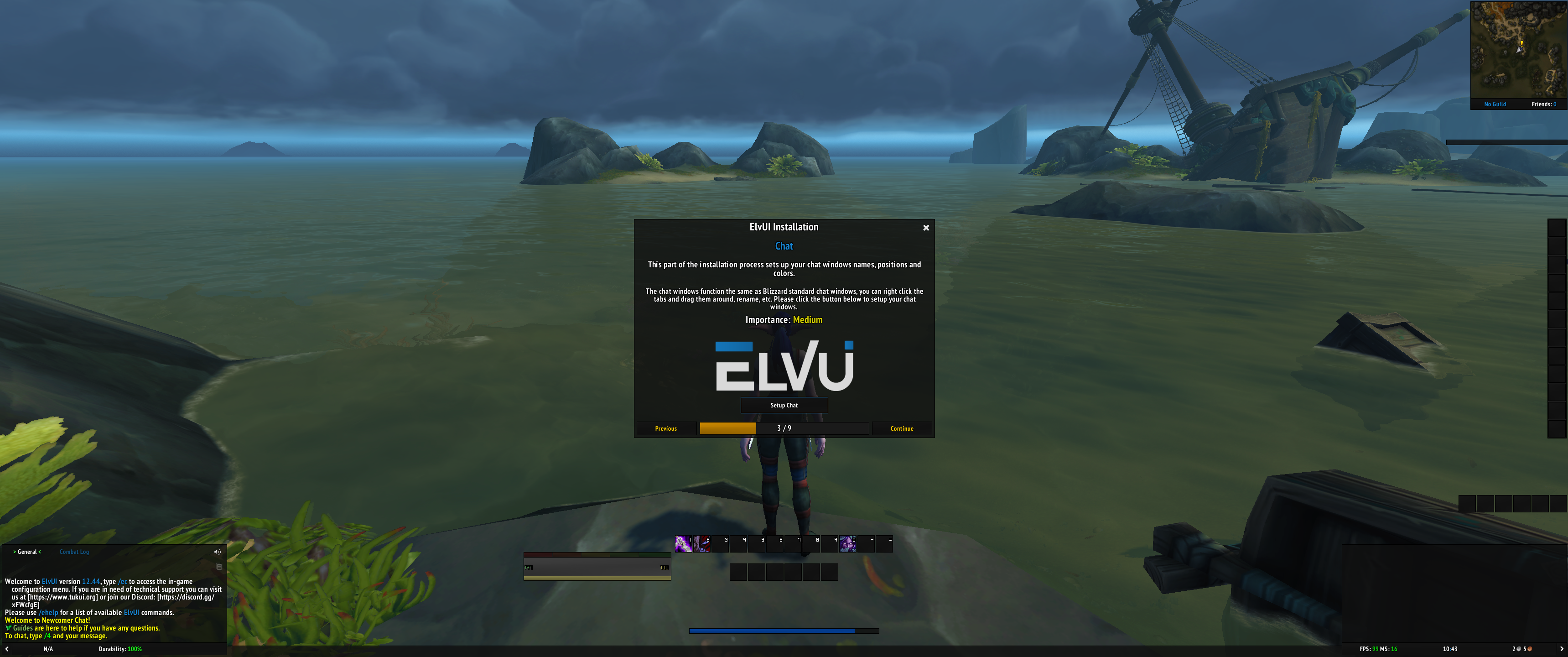
Die Chat-Funktionalität für ElvUI ist die gleiche wie Blizzards Standard-Chat-Fenster.
Mit ElvUI können Sie jedoch die Farben, Namen und Positionen des Chatfensters anpassen.
Klicken Sie auf die Schaltfläche Chat einrichten, um fortzufahren.
Profileinstellungen Einrichten
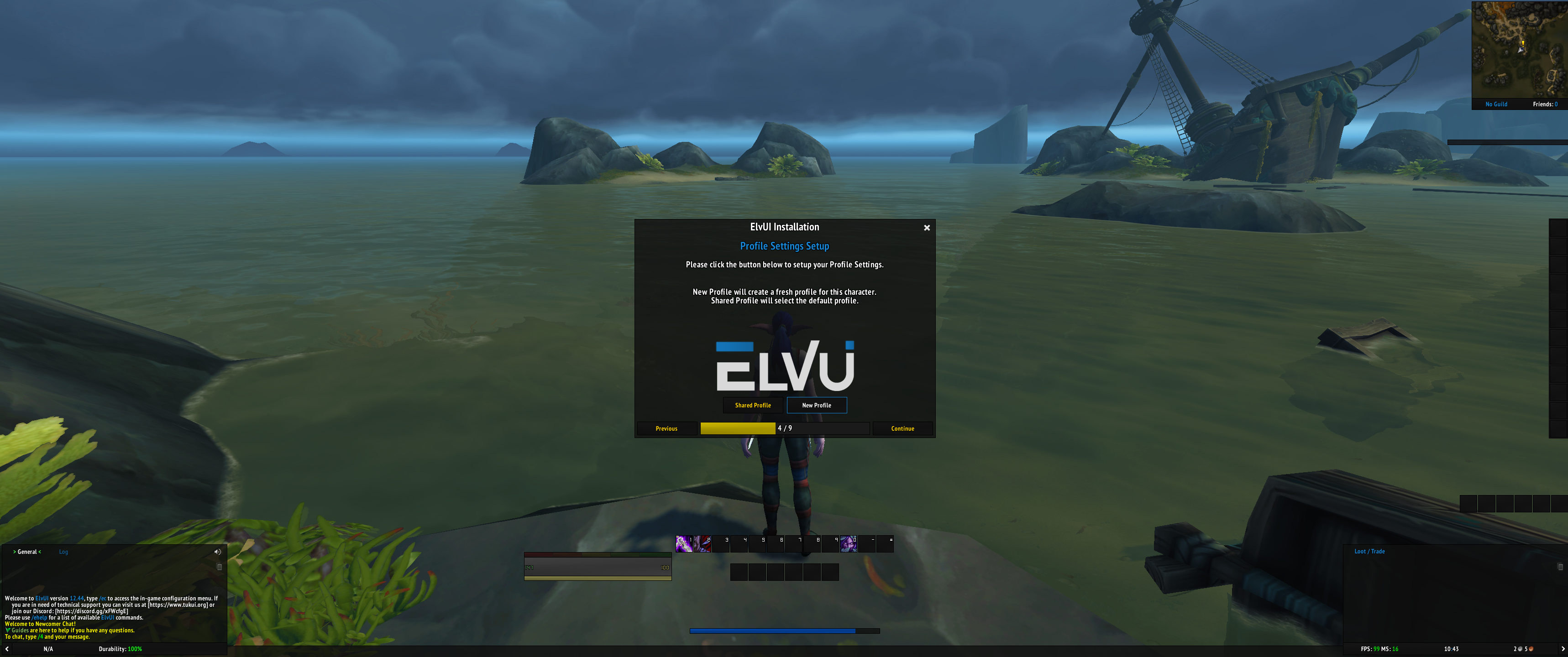
Wenn Sie zuvor ein ElvUI-Profil hatten, können Sie es zu diesem Zeitpunkt importieren.
Wenn Sie alternativ ein neues Profil für Ihren Charakter einrichten möchten, wählen Sie Neues Profil.
Auswahl eines Themas
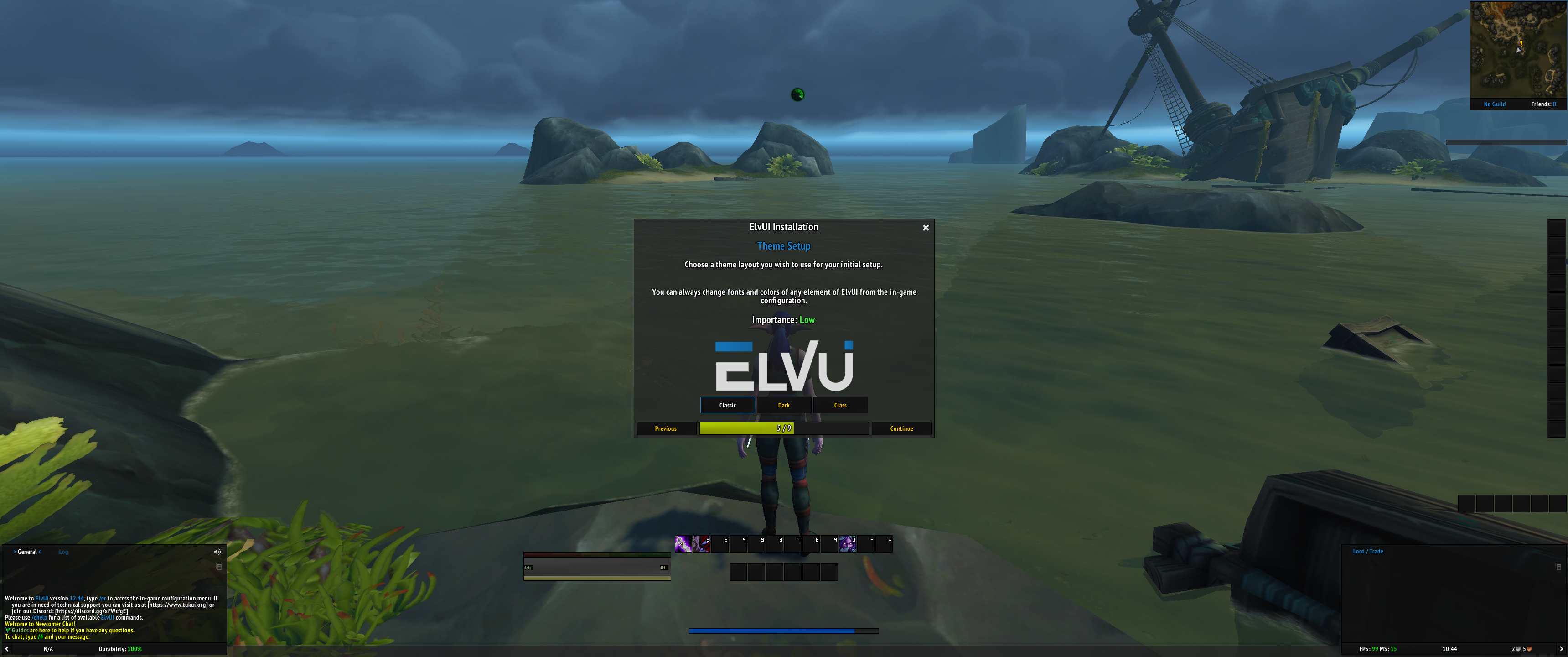
Es stehen drei Themen zur Auswahl — Klassisch, Dunkel und Klasse.
Sie können auf jede Option klicken, um die Auswirkungen auf Ihre World of Warcraft-Benutzeroberfläche zu sehen. Wenn Sie fortfahren möchten, wählen Sie eine Option aus und klicken Sie auf Weiter.
Anpassen der UI-Skalierung

Sie können die ElvUI-Skala anpassen, um sicherzustellen, dass sie zu Ihrem Bildschirm passt.
Es gibt Standardoptionen wie klein, mittel oder groß. Um jedoch die besten Ergebnisse zu erzielen, wird empfohlen, die automatische Skalierung auszuwählen. Sie können die UI-Skalierung später bei Bedarf jederzeit anpassen.
Wählen Sie ein Layout
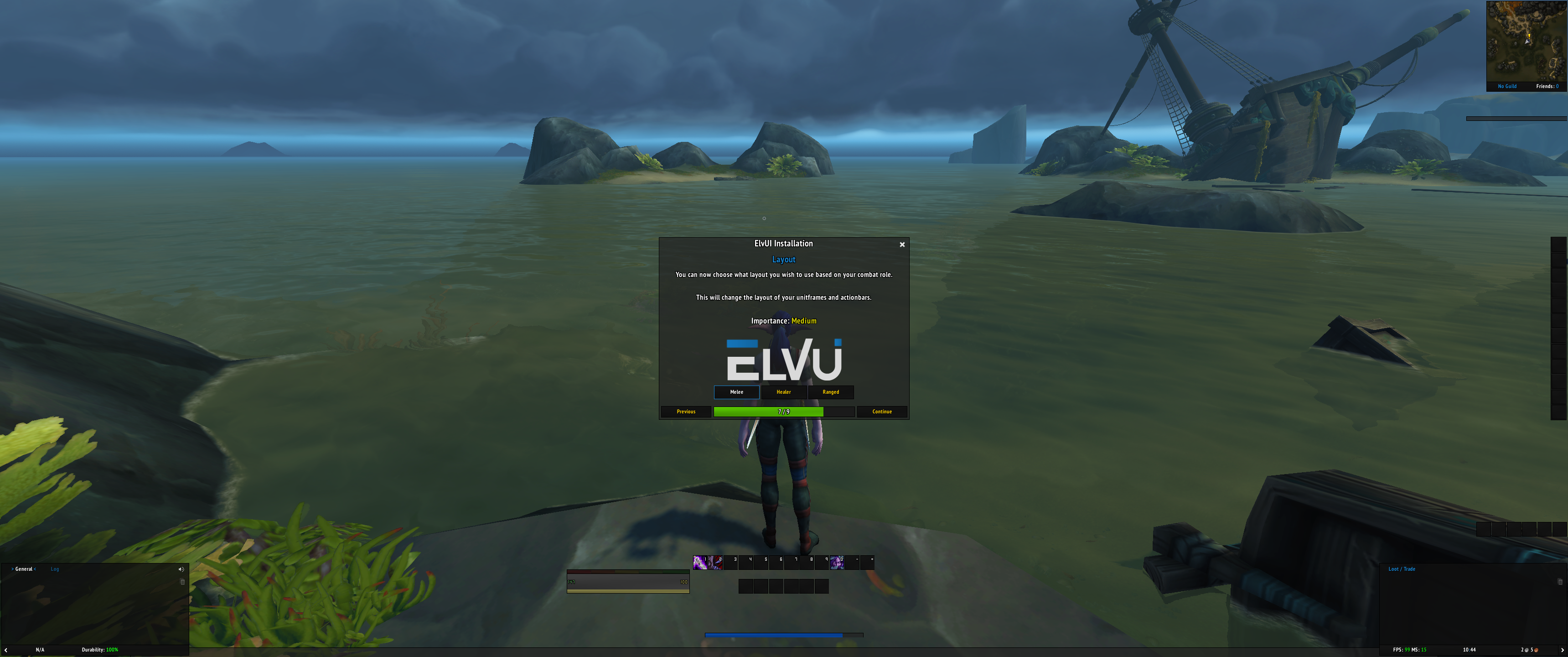
Abhängig von der Kampfrolle deines Charakters kannst du das Layout von ElvUI ändern, um den Zugriff auf Zauber und Fähigkeiten zu erleichtern.
Wenn ihr hauptsächlich Gegnern oder anderen Spielern Nahkampfschaden zufügt, wählt die Nahkampfoption. Wenn dein Charakter Heilzauber verwendet, wähle Heiler. Andernfalls wählen Sie für Fernkampfcharaktere, einschließlich derer, die einen Bogen verwenden, oder Fähigkeiten und Zaubersprüche, die Fernkampfschaden verursachen, Fernkampf aus.
Aura-System
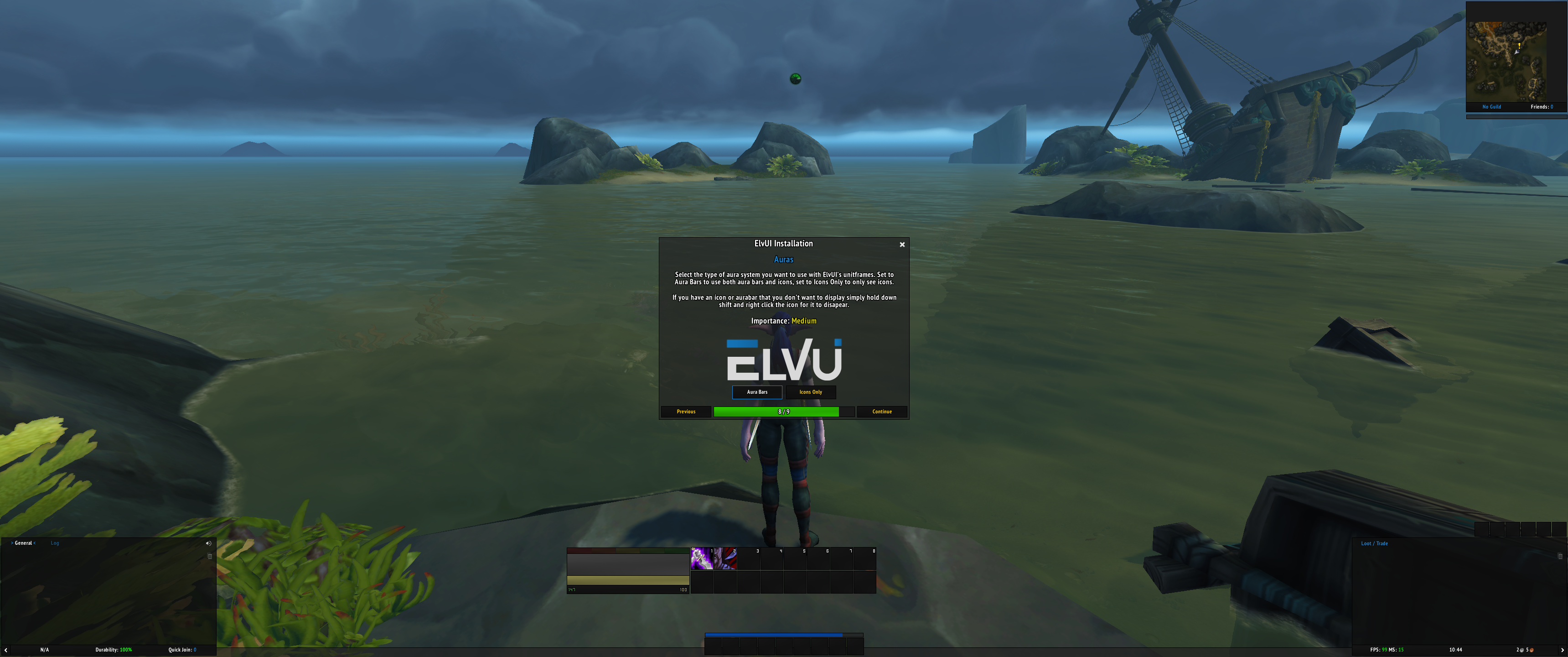
Mit dem Aura-System von ElvUI kannst du anpassen, wie WoW deine Buffs und Debuffs anzeigt.
Wenn Sie Aura-Balken und Symbole sehen möchten, wählen Sie Aura-Balken, andernfalls nur Symbole.
Abschluss der Installation

Der letzte Setup-Bildschirm ist zu bestätigen, dass die Installation nun abgeschlossen ist.
Sie können auf die Schaltfläche Fertig klicken, um zu World of Warcraft zurückzukehren. Alle Änderungen, die Sie während des ElvUI-Setups vorgenommen haben, werden auf Ihrem Bildschirm angezeigt.
Denken Sie daran, dass Sie ElvUI jederzeit anpassen können.
ElvUI: Eine anpassbare Benutzeroberfläche
Von Schaltflächengrößen über Kosmetika und Karten bis hin zu Skins liegt ElvUI in Ihren Händen, um die richtige Benutzeroberfläche für Ihren World of Warcraft-Charakter auszuwählen.
Sie könnten leicht Stunden damit verbringen, ElvUI anzupassen. Der beste Teil? Sie werden nie veraltete AddOns haben, da sich alle Module unter ElvUI befinden, die Sie vollständig und nicht stückweise aktualisieren können.
Georgie ist MakeUseOf’s Buyer’s Guides Editor und ein freiberuflicher Autor mit mehr als 10 Jahren Erfahrung. Sie hat einen Hunger für alle Dinge Tech und eine Leidenschaft für andere zu helfen.
Mehr von Georgie Peru
